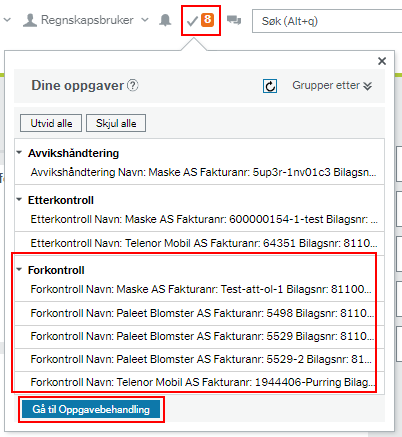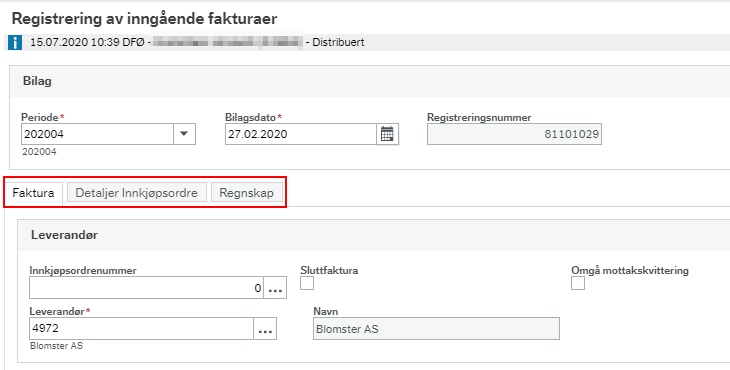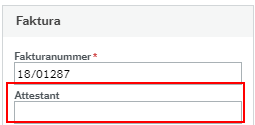Brukerveiledning for hvordan du med rollen Forkontroll kan behandle faktura i forkontroll i flyt.
Du finner faktura som ligger til forkontroll i oppgavelisten din og i oppgavebehandleren.
Når en faktura er blitt importert til flyten vil de fleste gå direkte til attestant. Dersom en faktura mangler gyldig brukerreferanse eller slår ut på et eller flere stoppkriterier, vil faktura stoppe i forkontroll for manuell behandling.
Fliken for Faktura viser hodedata på faktura, mens dere under Regnskap finner konteringsradene. Dersom det er en innkjøpsfaktura finner du detaljer på ordren under fliken Detaljer Innkjøpsordre.
Det er ikke mulig å slette en faktura direkte herfra da den åpnes som en oppgave. Se egen veiledning for sletting av faktura.
Loggbok
For å se hvorfor en faktura stoppet i forkontroll må dere se i loggboken. Den finner dere på menylinjen nederst. Velg Flere handlinger og deretter Loggbok.
I tilfeller hvor et stoppkriterie var utslagsgivende vil det se slik ut i loggboken:
Dersom en oppgave stoppet på grunn av flere kriterier, vil alle kriteriene være listet opp i loggboken.
Dersom faktura stoppet på grunn av ugyldig brukerreferanse, som ikke er et stoppkriterie, vil ikke dette komme frem av loggboken, men felt for Attestant ligger tomt på faktura.
Sende faktura til korrekt attestant
Etter nødvendige kontroller og eventuelle endringer på faktura kan faktura sendes på flyt til korrekt attestant. Du kan velge om du ønsker å sende hele fakturaen til en attestant eller sende enkelte konteringsrader til ulike attestanter.
I attestant-feltet kan du søke direkte på både brukerreferanse og navn.
Sende hele faktura til en attestant
Dersom hele fakturaen skal sendes til en attestant går du til fliken for Faktura og fyller ut feltet for Attestant.
- Legg inn gyldig brukerreferanse i felt for Attestant.
- Velg Lagre
Sende konteringsrader til ulike attestanter
Gå til fliken for Regnskap. Her kan du velge ulike attestanter for hver enkelt konteringsrad.
- Trykk deg inn på ønsket konteringsrad
- Legg inn brukerreferanse i feltet for Attestant nederst på siden
- Trykk deg inn på de andre radene og legg inn brukerreferanse i feltet for Attestant for alle rader.
- Velg Lagre
Attestantfeltet fylles ut for den raden du står på (markert i blått). Hver konteringsrad sendes til ulike brukere for attestasjon.
Koble leverandørfaktura til innkjøpsordre
Dersom en faktura tilhørende innkjøp foretatt i innkjøpsløsningen blir lest inn uten gyldig innkjøpsordrenummer, leses den inn som leverandørfaktura.
Du kan manuelt koble faktura til innkjøpsordre i forkontrollen slik at fakturaen går på flyt som innkjøpsfaktura.
Se egen brukerveiledning for kobling av leverandørfaktura til innkjøpsordre.
Kontakt
Kontakt kundesenter for regnskap
- e-post: regnskap [at] dfo.no (regnskap[at]dfo[dot]no)
- Kundesenter på nett
- telefon: 407 67 157